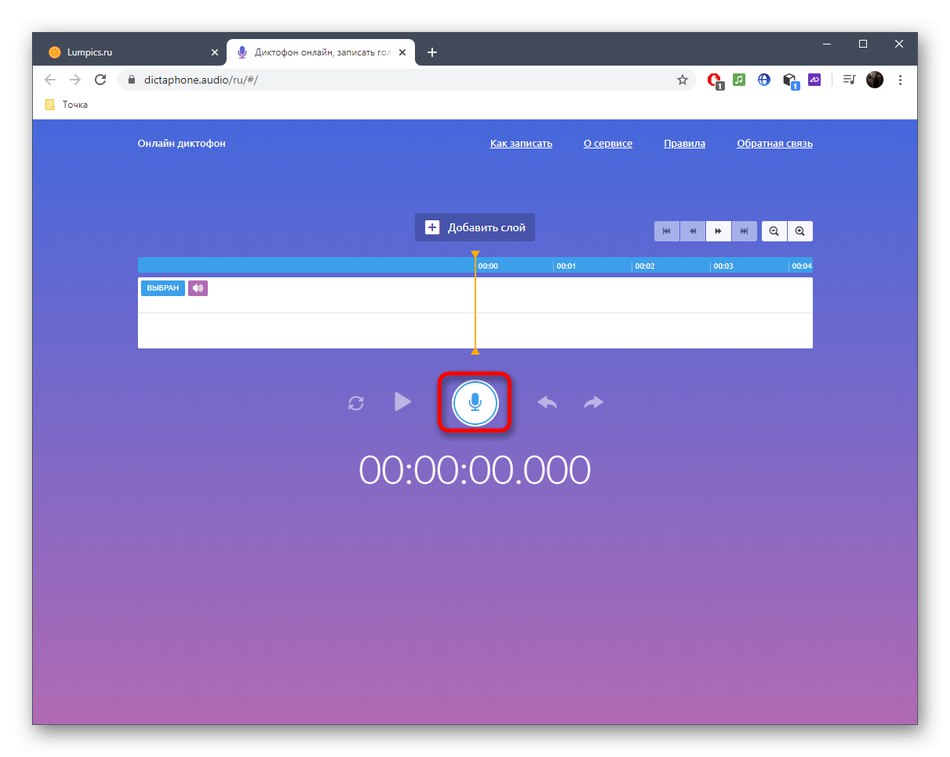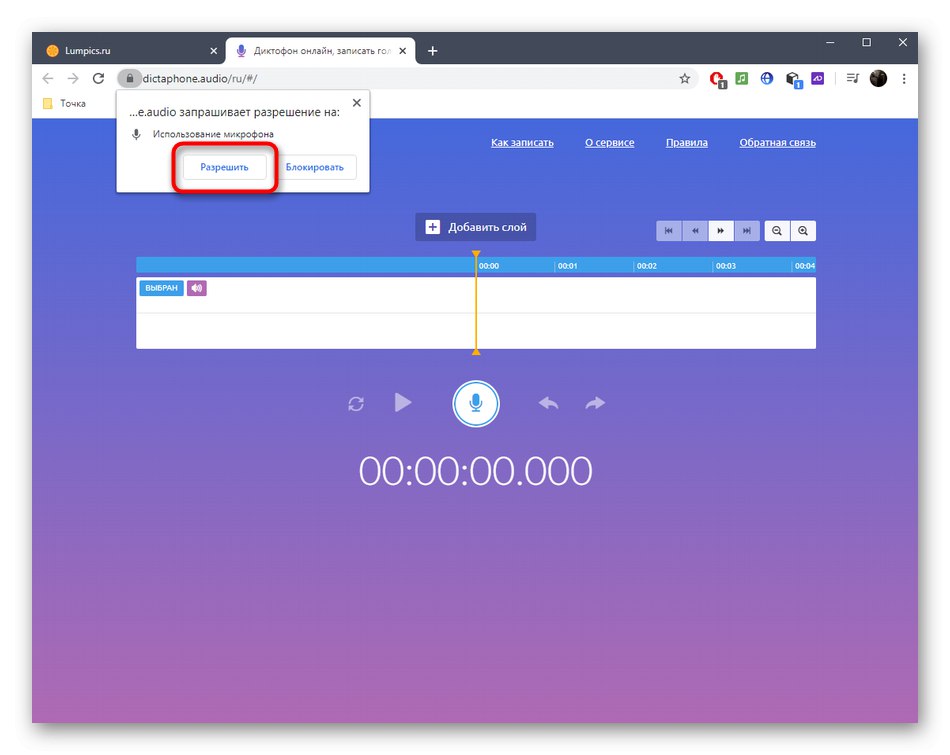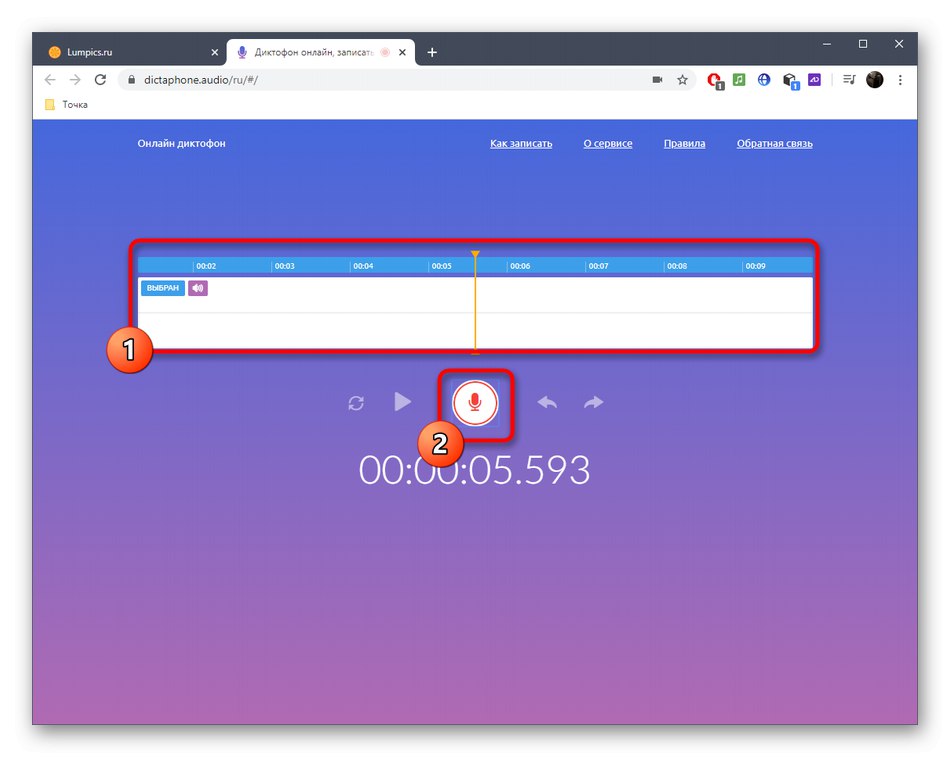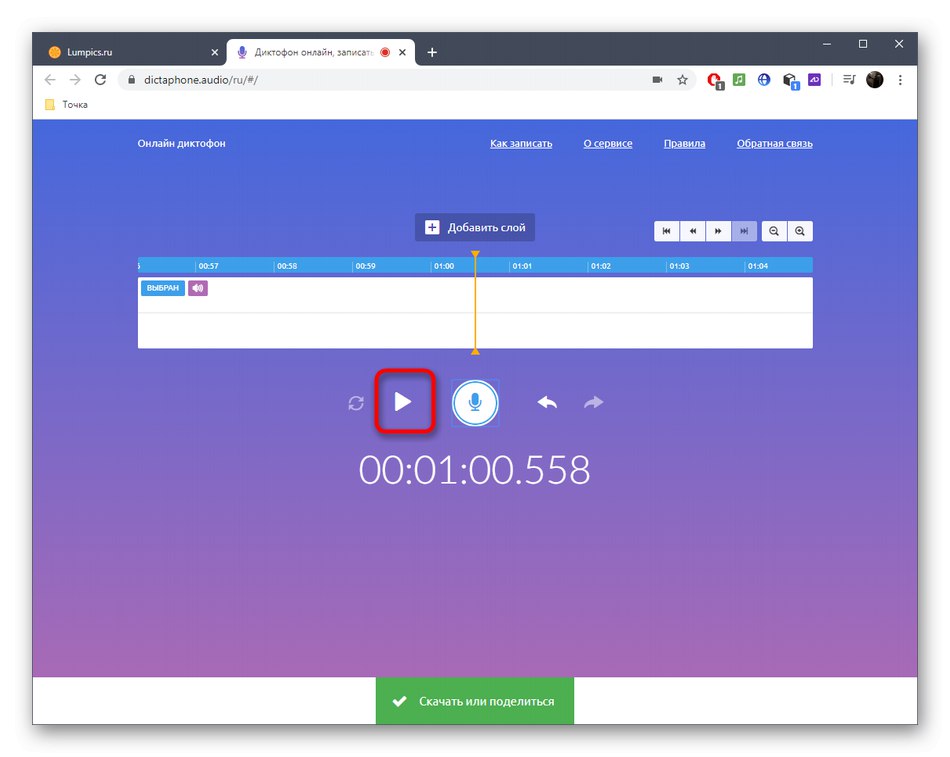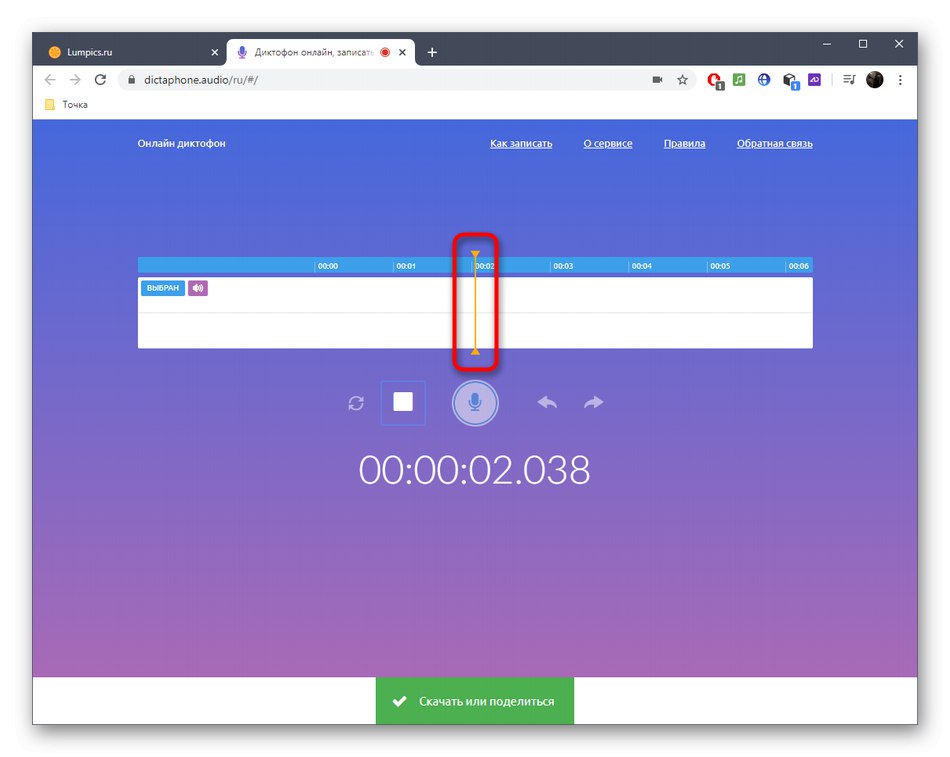مشاركة ميكروفون
سيتم تنفيذ جميع الإجراءات الأخرى من خلال المتصفح ، لكن إعدادات الأمان القياسية الخاصة به قد تمنع الوصول إلى الميكروفون أو لن تعرض الشاشة إشعارات الأذونات. لذلك ، دعنا أولاً نتعرف على كيفية تعيين الأذونات.
- عندما تذهب إلى الخدمة عبر الإنترنت لاختبار صوتك في شريط العناوين على اليمين ، انتبه إلى الزر الموجود على اليمين. إذا كان هناك أيضًا رمز أحمر به صليب ، فسيتم رفض الوصول إلى الميكروفون. انقر فوق هذه الأيقونة لتحرير المعلمة.
- ضع علامة أمام نقطة التمكين واضغط "منجز".
- إذا كان الزر مفقودًا أو لم يظهر الخبز المحمص ، فانتقل إلى "إعدادات الموقع"من خلال النقر على أيقونة القفل الموجودة على يسار شريط العناوين.
- في قائمة الأذونات ، ابحث عن "ميكروفون" وقم بتوسيع القائمة المنبثقة.
- هناك حدد "السماح"، أعد تحميل الصفحة وانتقل إلى اختبار صوتك.

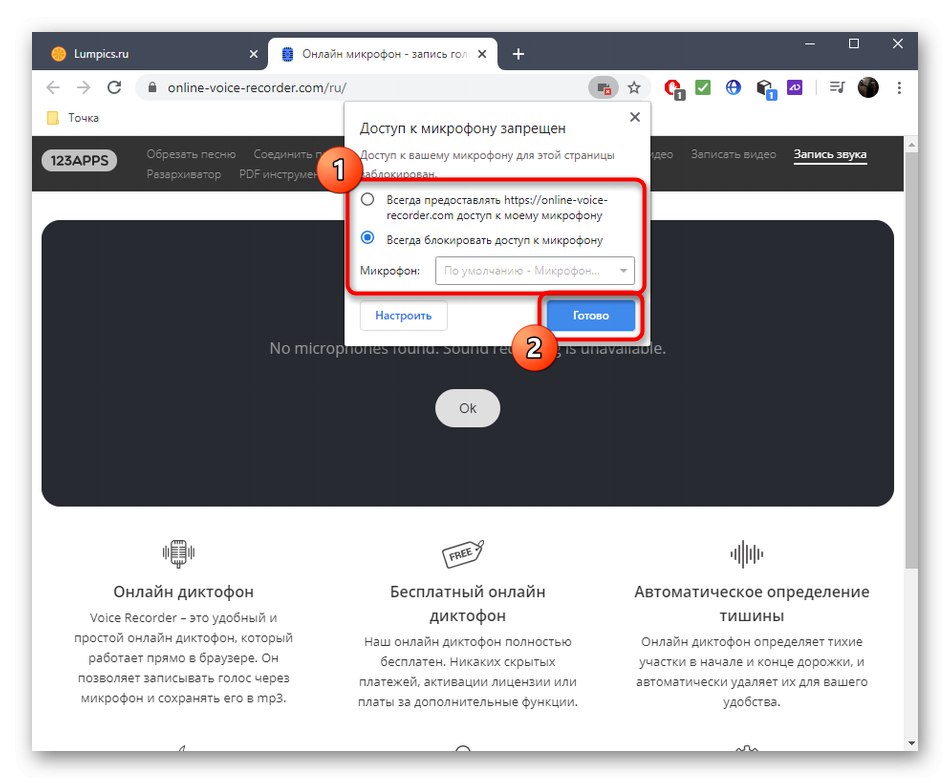
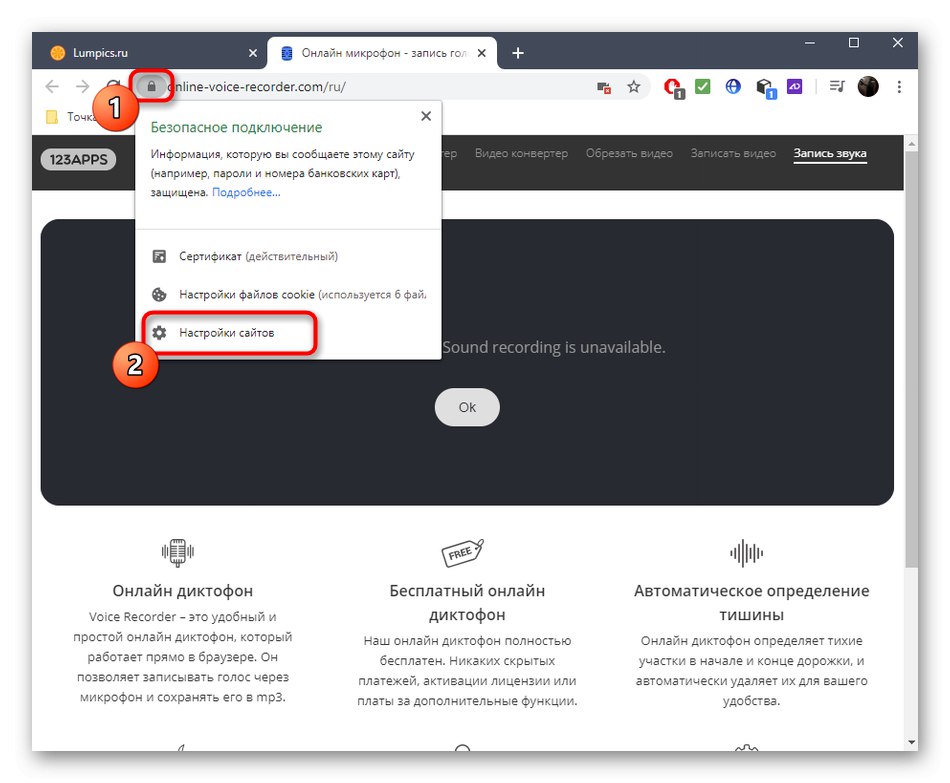
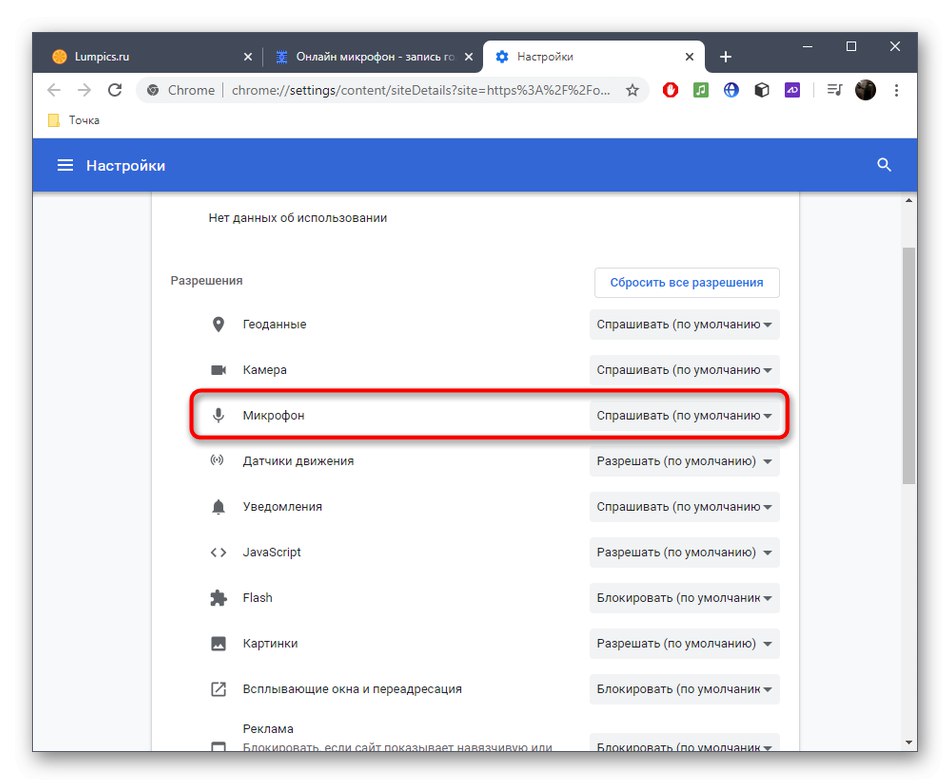
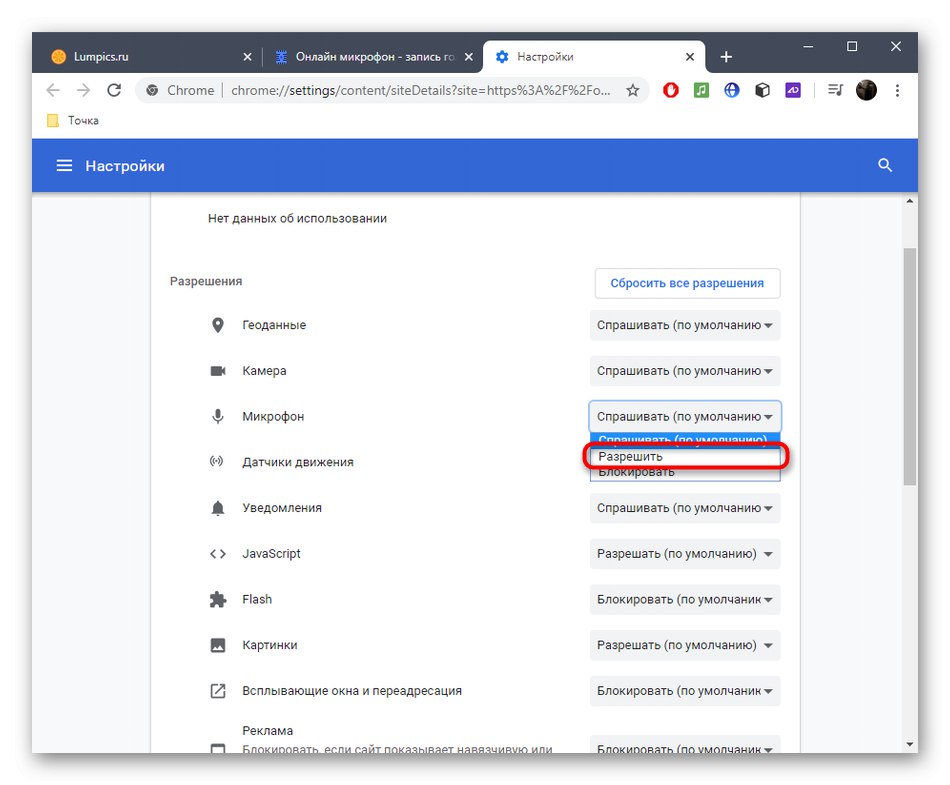
يواجه بعض المستخدمين حقيقة أن الميكروفون لا يعمل أو لا يتم عرضه على الإطلاق. في مثل هذه الحالات ، ننصحك بالرجوع إلى دليل منفصل على موقعنا على الإنترنت ، حيث تتم مناقشة الطرق المتاحة لحل هذه المشكلة.
المزيد من التفاصيل: تم توصيل الميكروفون ولكن لا يعمل في نظام التشغيل Windows 10
الطريقة الأولى: OnlineVoiceRecorder
تسمى الخدمة الأولى عبر الإنترنت OnlineVoiceRecorder ، ومن الاسم ، يتضح بالفعل أن وظيفتها تركز بدقة على التحقق من الصوت.
انتقل إلى الخدمة عبر الإنترنت OnlineVoiceRecorder
- افتح خدمة OnlineVoiceRecorder عبر الإنترنت ، حيث يمكنك النقر فورًا على زر الميكروفون الأحمر لبدء التسجيل.
- إذا ظهر إشعار نخب على الشاشة ، فحدده هناك "السماح".
- سيبدأ التسجيل ، وستتم مراقبة تقلبات الحجم بواسطة سطر خاص يغير الحالة في الوقت الفعلي. لا يوجد سوى أداتين للإدارة في OnlineVoiceRecorder: الأول يوقف التسجيل تمامًا ، والثاني يوقفه مؤقتًا.
- يمكنك الآن قص التسجيل أو الاستماع إليه للتحقق من جودة الصوت.
- قم بتنزيل هذا المسار ، إذا لزم الأمر ، أو أغلق النموذج وابدأ في تسجيل مسار جديد.
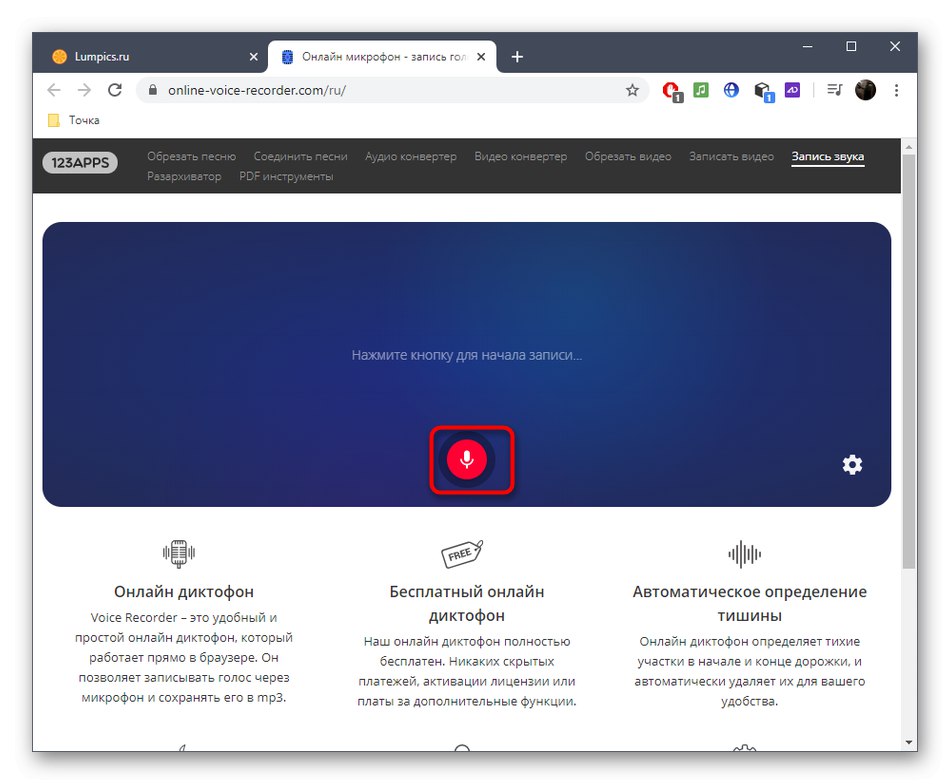
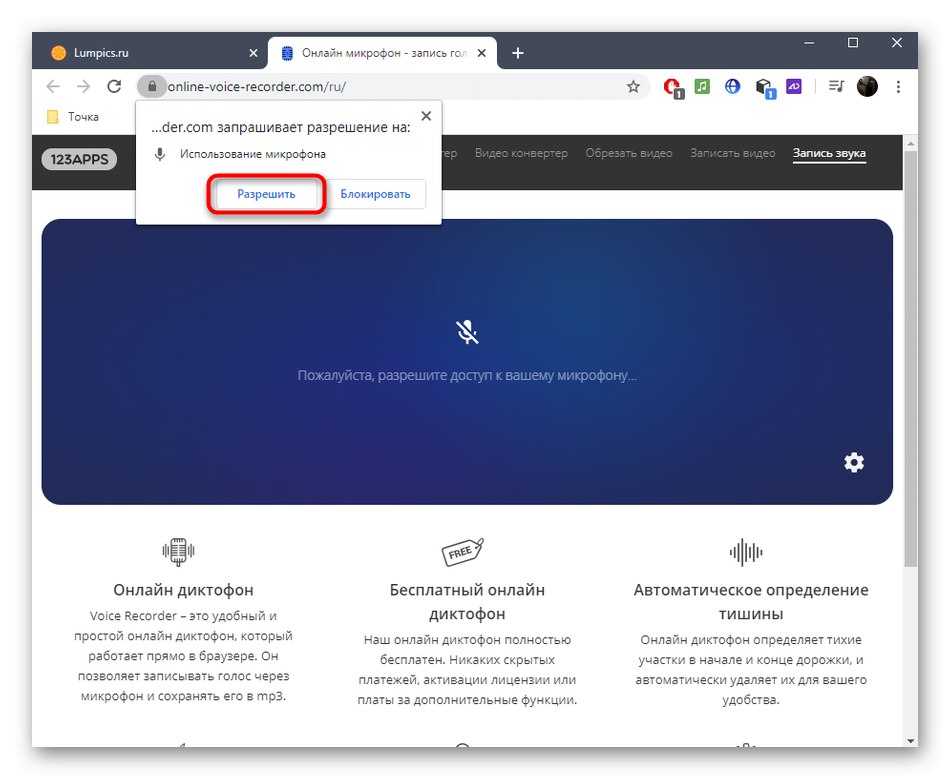
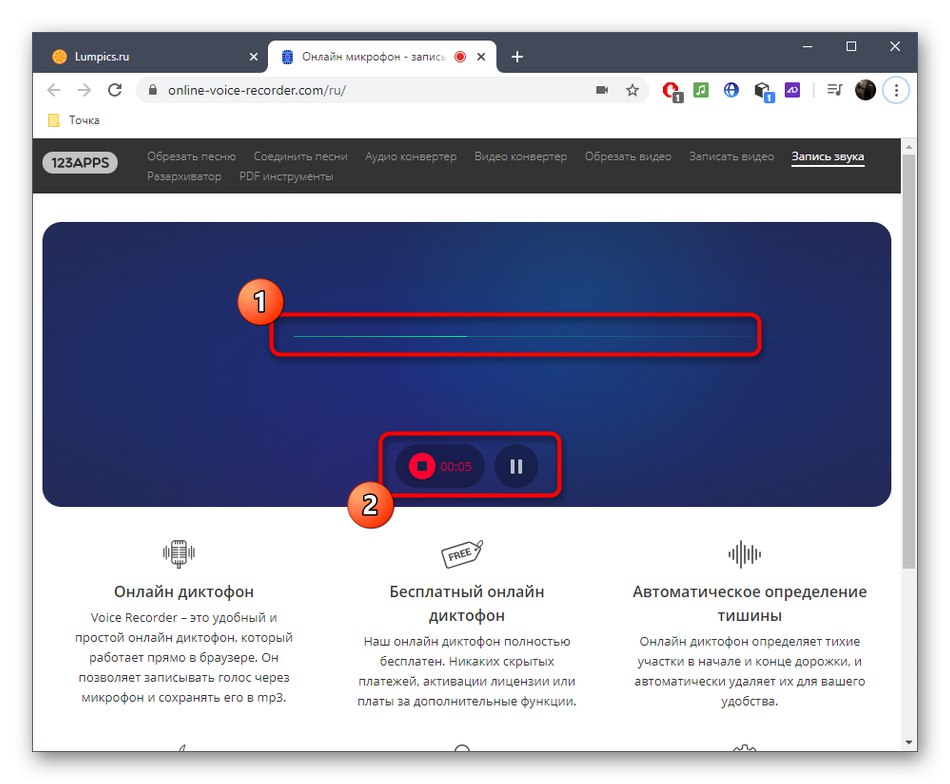
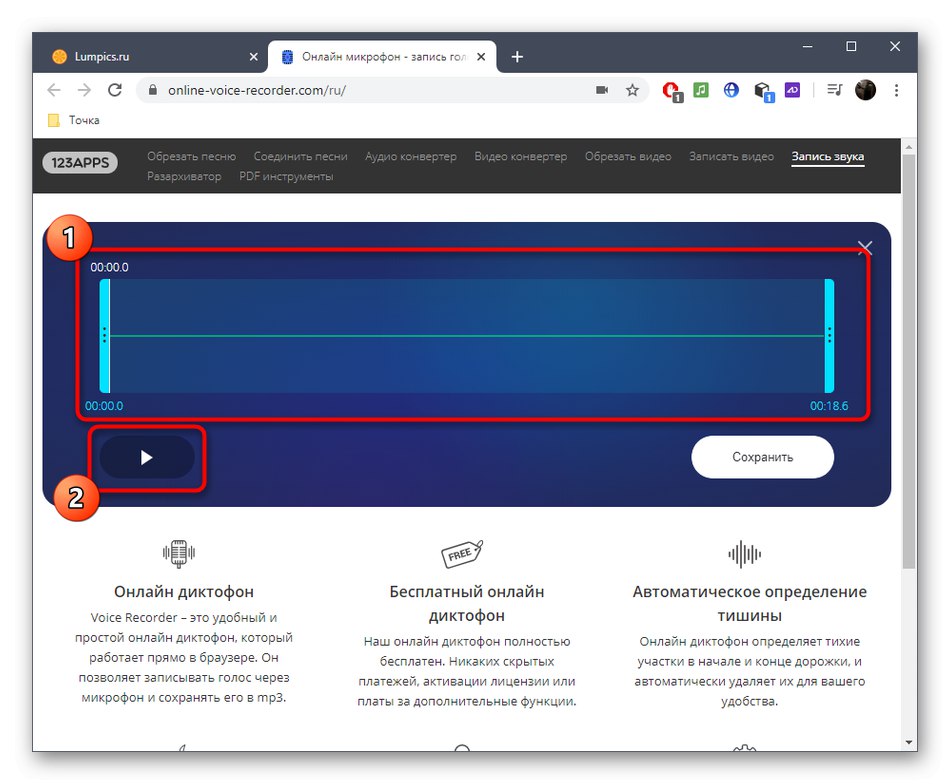
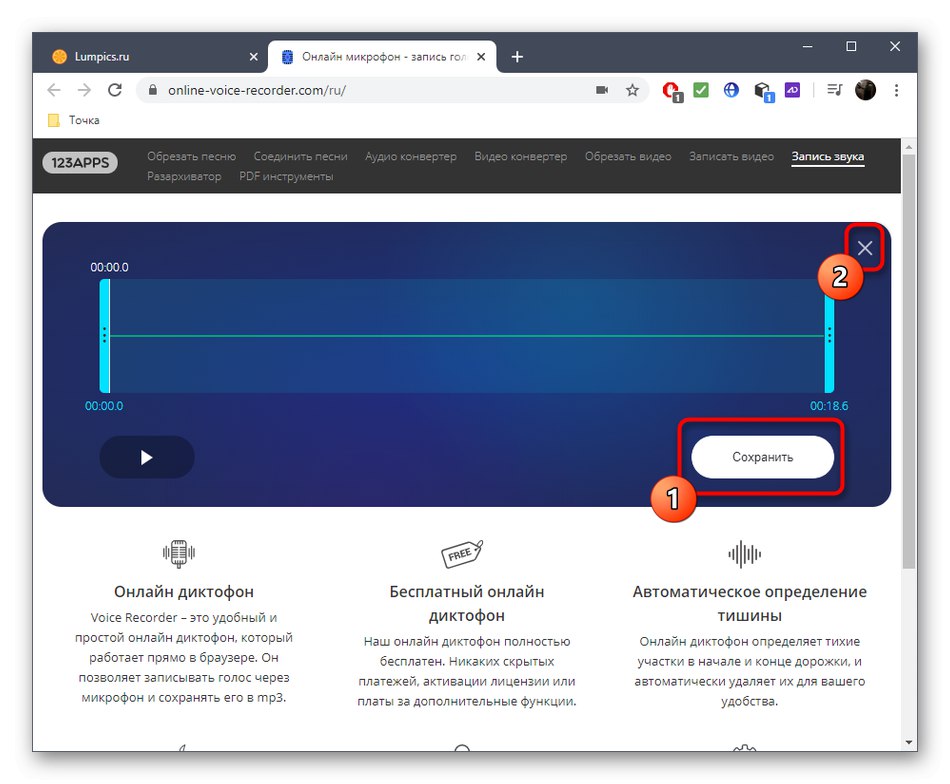
الطريقة 2: ioBit
خدمة ioBit عبر الإنترنت مناسبة فقط في الحالات التي تحتاج فيها إلى التحقق من كيفية تفاعل الميكروفون مع الصوت ، ولكن دون الاستماع إليه.
انتقل إلى خدمة ioBit عبر الإنترنت
- من صفحة ioBit الرئيسية ، انقر فوق رمز الميكروفون.
- اسمح بالوصول إلى الجهاز حتى يتمكن الموقع من التقاط الصوت.
- إذا لم يتحرك الشريط ، فلن يتم تسجيل الصوت على الميكروفون.
- بمجرد أن ترى الاهتزازات ، أو التحدث بمستوى صوت مختلف ، أو ببساطة النقر بإصبعك على الميكروفون ، فهذا يعني أن التسجيل يسير على ما يرام.
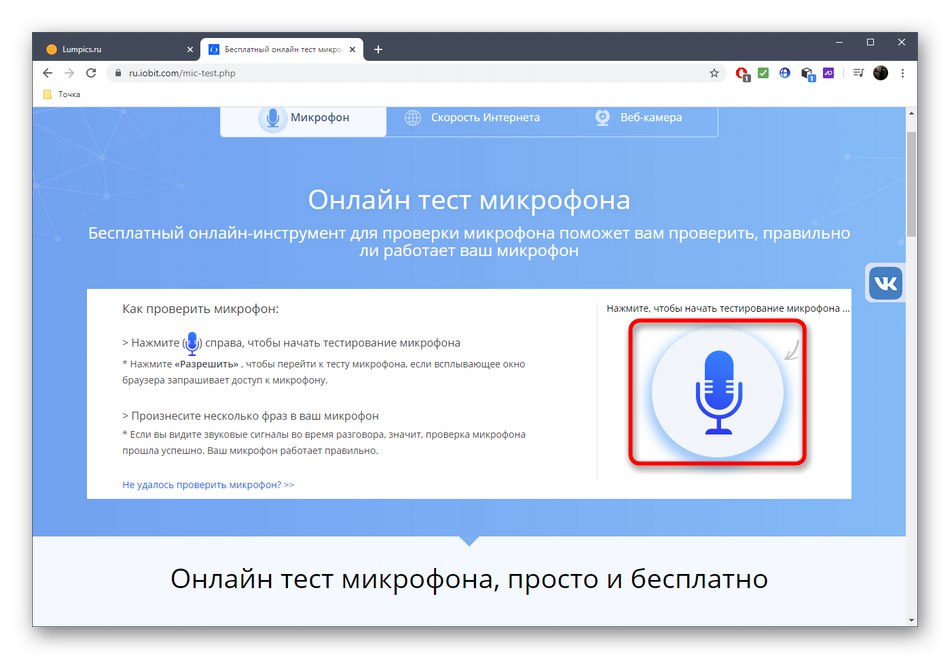
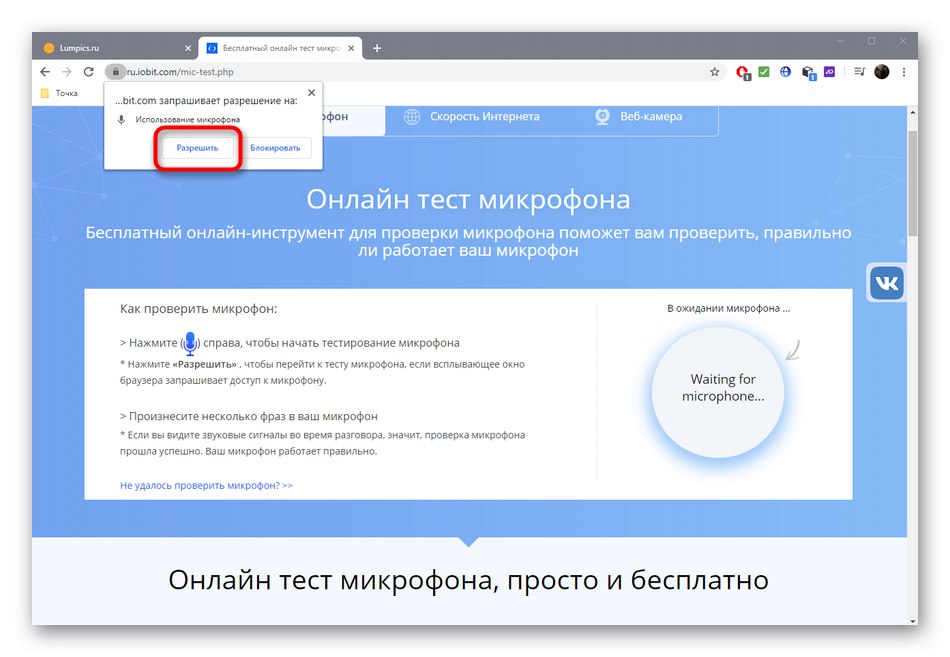
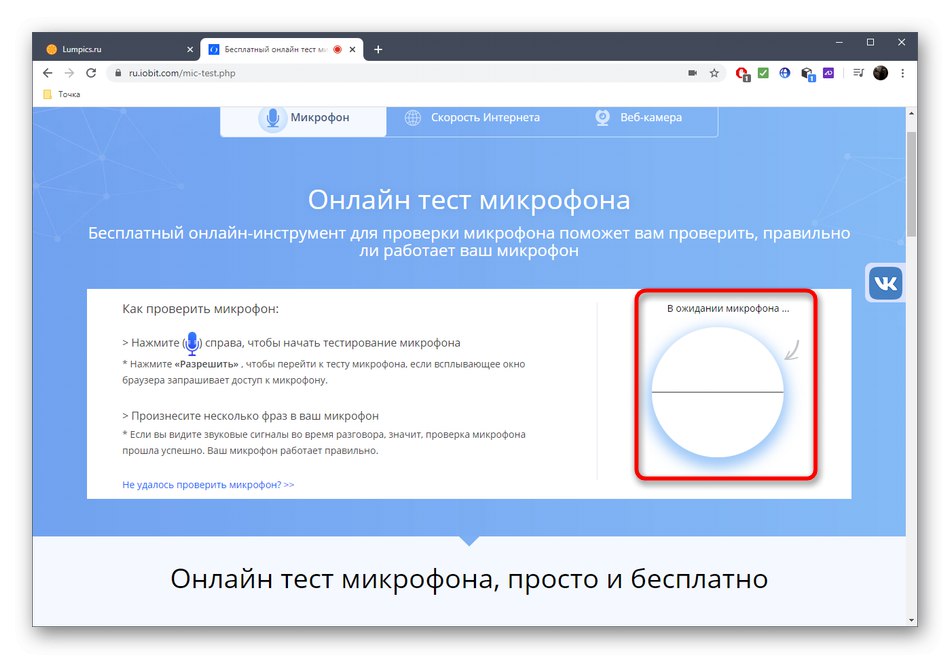
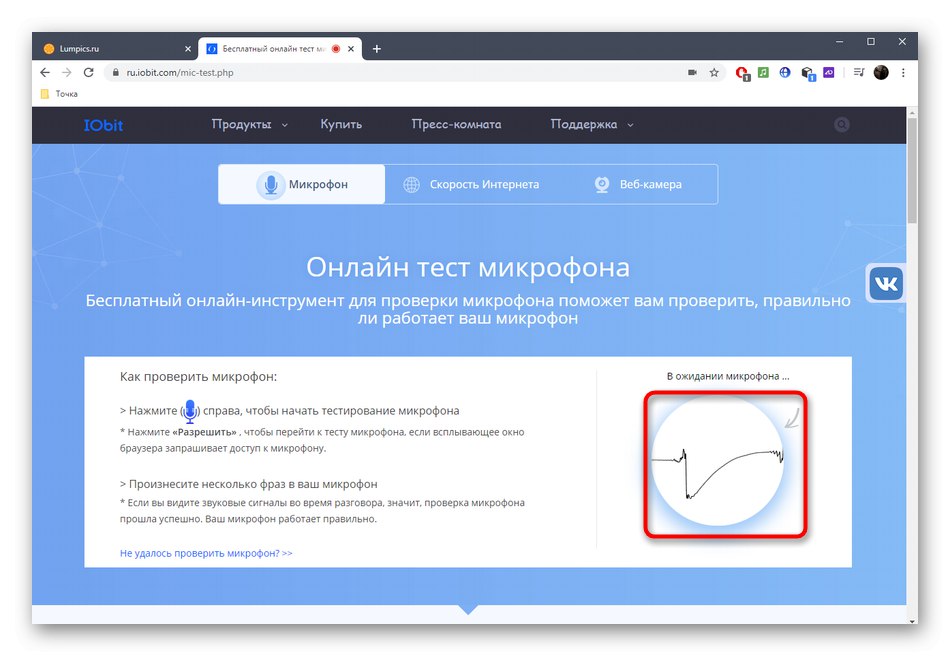
الطريقة الثالثة: الدكتافون
تعمل أداة الويب Dictaphone كمسجل صوت ، مما يتيح لك التحقق من صوتك عبر الإنترنت. تتمثل ميزة استخدام خدمة الويب هذه في أنه يمكنك التعرف على كل قطعة بالتفصيل ، مع الانتباه إلى التفاصيل المهمة.
انتقل إلى خدمة Dictaphone عبر الإنترنت
- انتقل إلى خدمة Dictaphone عبر الإنترنت بالنقر فوق الارتباط أعلاه وابدأ في تسجيل الصوت على الفور.
- السماح بالوصول إلى الميكروفون.
- راقب تقدم التسجيل على الجدول الزمني في الوقت الفعلي ، وإذا لزم الأمر ، أوقفه عن طريق النقر على أيقونة الميكروفون مرة أخرى.
- انقر فوق الزر "لعب"لتشغيل التسجيل الناتج وفهم مدى جودة تسجيل الصوت.
- حرك شريط التمرير للاستماع إلى أجزاء معينة.